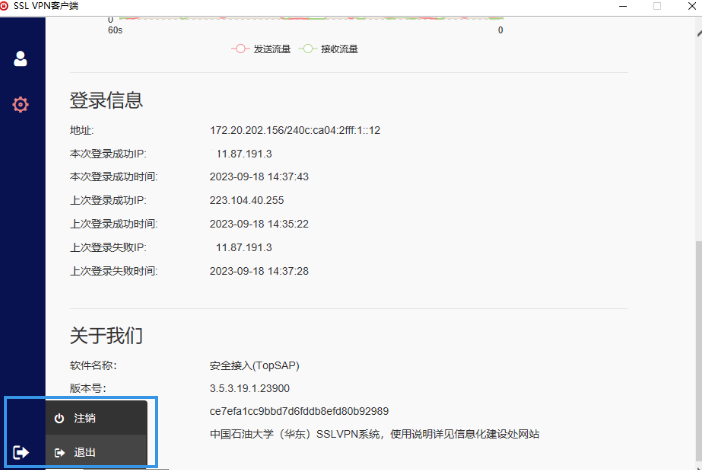1.下载:点击https://pub.upc.edu.cn/vpn/TopSAP-3.5.3.21.1.23900-x86.exe 下载SSL VPN客户端;
2.安装:点击安装程序TopSAP-3.5.3.21.1.23900-x86.exe 选择“一键安装”,如下图
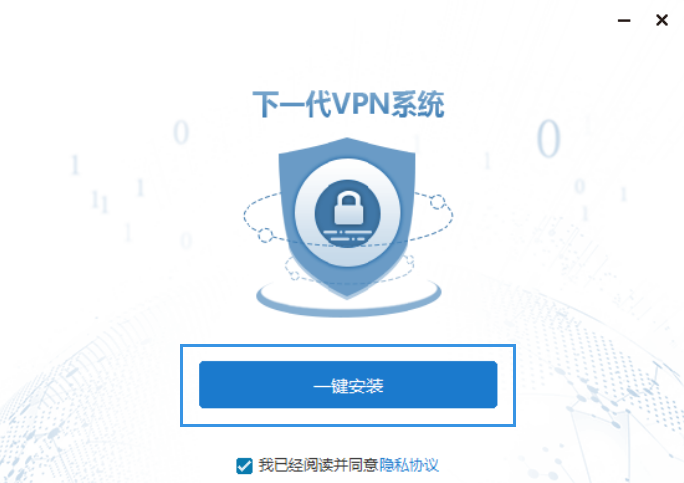
安装完成,如下图

3.登录:双击桌面生成“SSL VPN客户端”图标,如下图
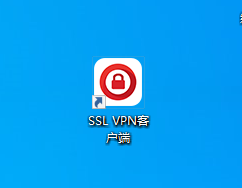
出现登录页面,输入学号或工号后,点击“发送动态码”;在“动态码”框填写微信企业号获得的验证码(验证码有效期120秒);点击“登录”。

4.资源访问:登录成功后如下图,现在电脑已经连上校园网,与在校内上网一样访问校内资源和互联网。
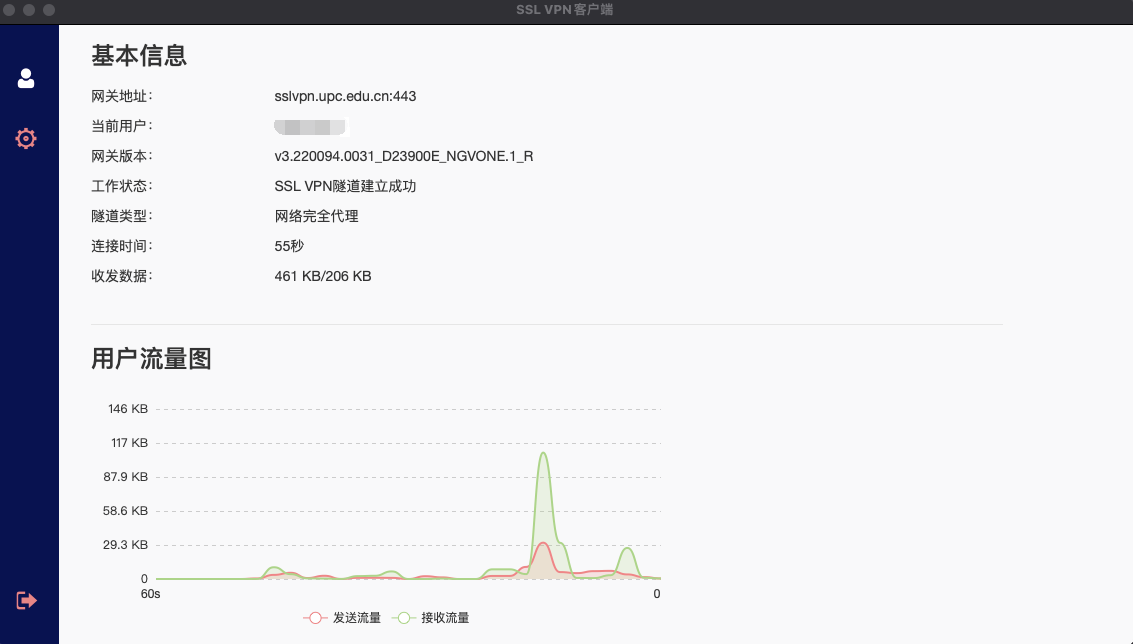
5.退出登录:使用完后点击“注销”或“退出”,避免下次使用时出现无法登录等错误。